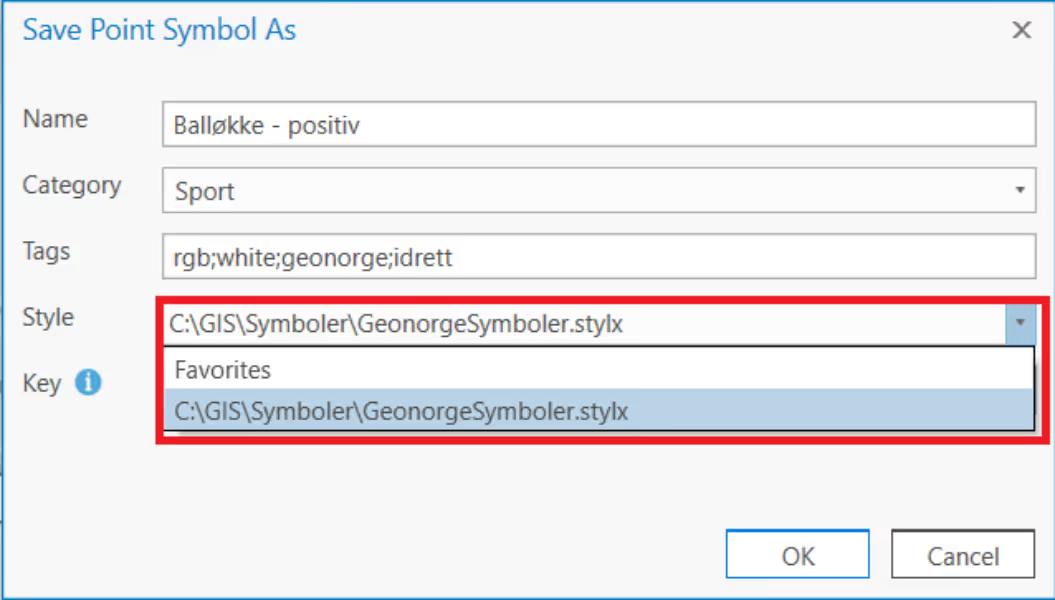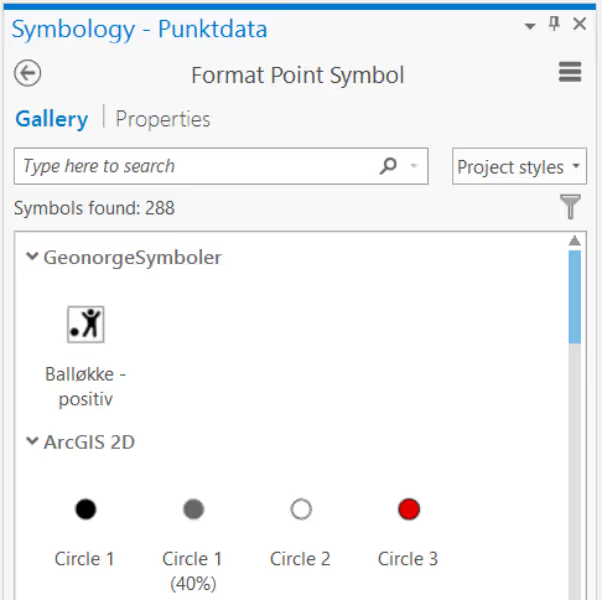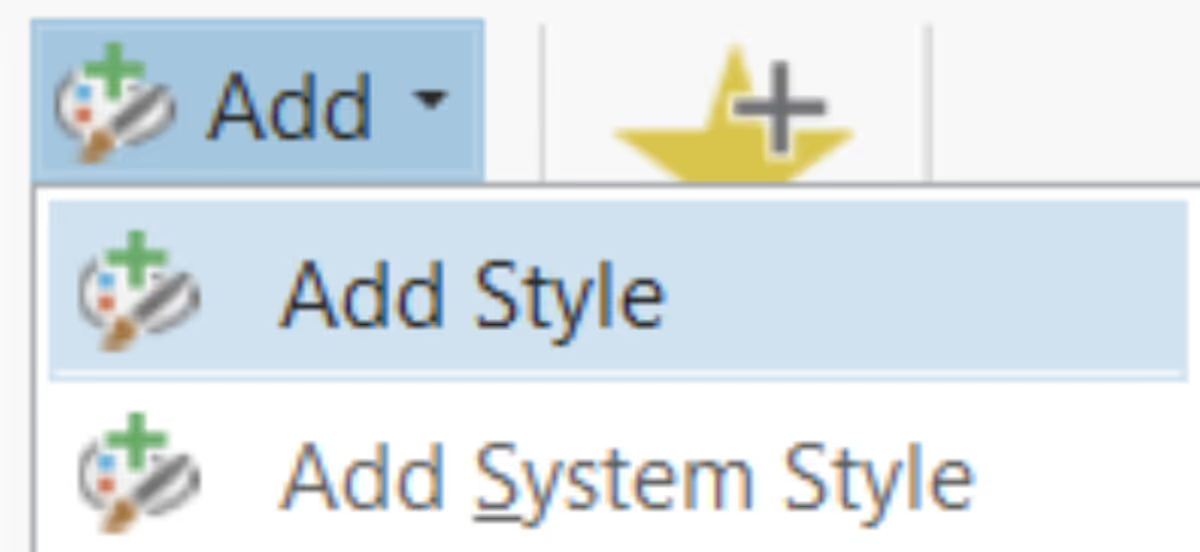Bruke Geonorge symbolpakker i ArcGIS Pro


Fra geonorge.no kan du laste ned gratis symbolpakker fra Kartverket og flere andre leverandører.
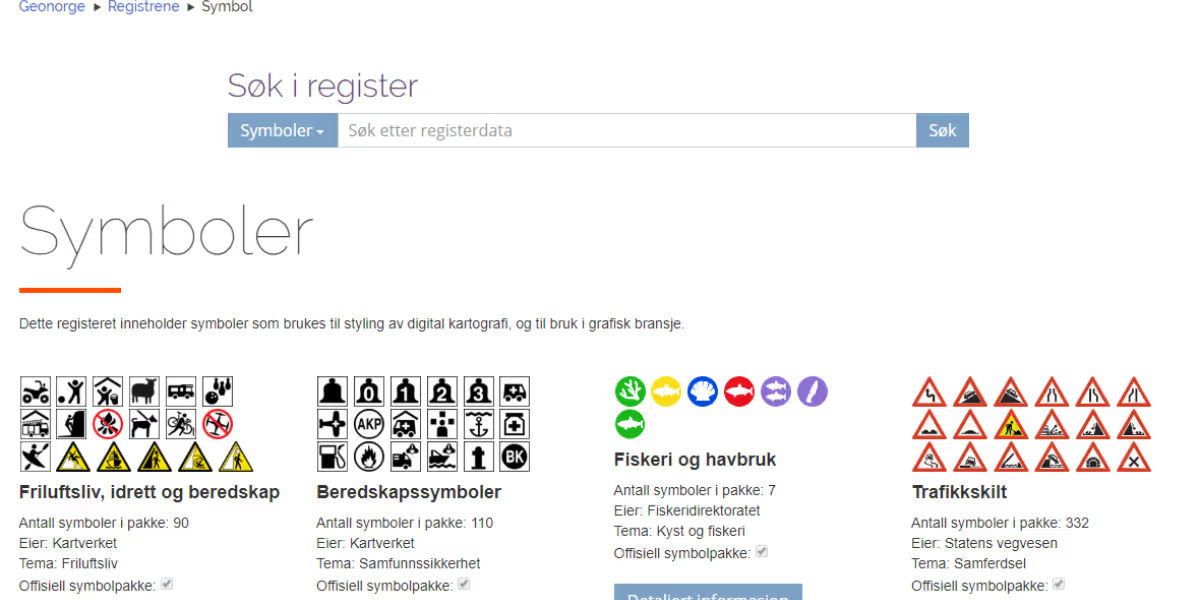
Symbolpakkene inneholder symboler for friluftsliv, beredskap, kulturminner, trafikkskilt med mer. Her får du se hvordan du kan bruke disse symbolene i ArcGIS Pro.
Når du laster ned symbolfilene får du en zip-fil med flere versjoner av symbolene på ulike format, positiv (hvit bakgrunn) eller negativ (sort/farget bakgrunn) samt ulike størrelser.
Eksempel fra ‘Friluftsliv, idrett og beredskap’ > symbolnavn ‘Balløkke’:

Du må pakke ut zip-filen før du kan benytte symbolene.
I ArcGIS Pro kan du bruke disse bildeformatene: bitmap (.bmp), JPEG (.jpg), PNG (.png) eller GIF (.gif).
PNG er et bildeformat som vil tegnes pent både på skjerm og papir, og som vil presenteres pent også utenfor sin originale størrelse, dvs. i ulike målestokker.
Noen symboler kommer også i svg (vektorformat) som kan benyttes om du vil ha full kontroll på fargelegging av de ulike delene av symbolet og/eller ønsker å ha vektoriserte symboler. Svg-symboler vil i noen sammenhenger presenteres skarpere enn bildealternativer.
Noen av symbolene kommer i ulike størrelser. Generelt gjelder det at mindre filstørrelser vil lastes og tegnes raskere.
Bildesymbol
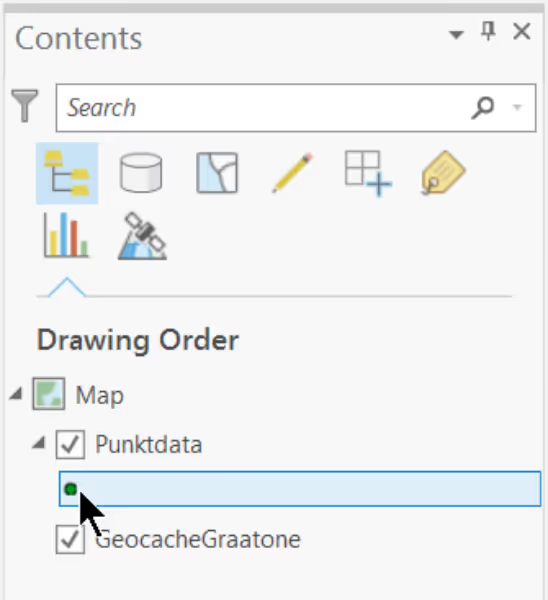
Symbology-panelet åpnes i panelet til høyre.
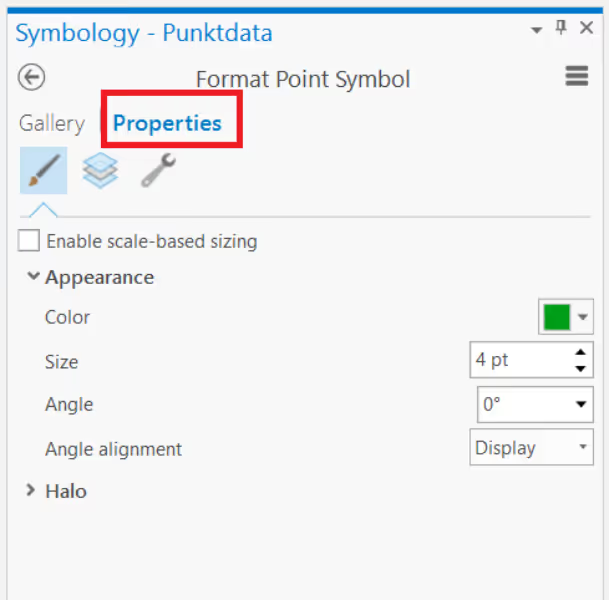
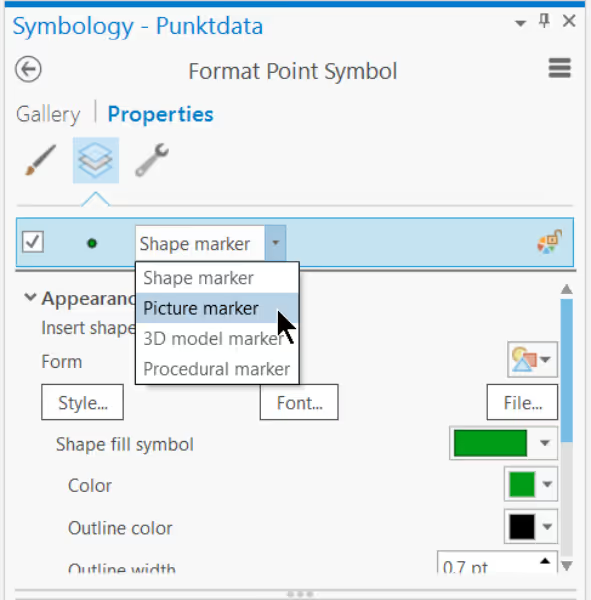
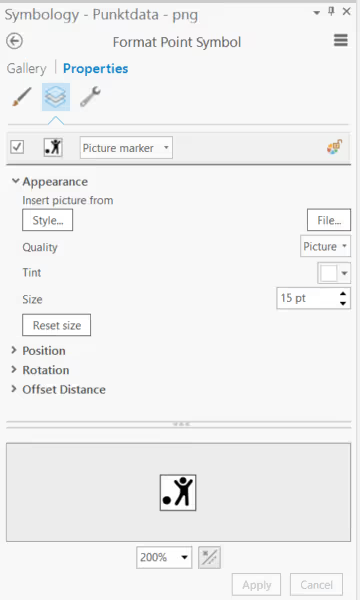
I motsetning til fonter behøver ikke bildesymboler å lagres i en bestemt mappe (slik som windows fonts-mappe). De kan lastes opp fra hvilken som helst plassering.
I det du har lagret et symbol med bildet, vil bildet bli kopiert inn til bildesymbol-objektet. Det betyr at hvis du flytter eller sletter bildet senere, vil symbolet fremdeles vises fint. Tilsvarende hvis du vil dele kartet ditt eller laget ferdig symbolisert med disse bildene, er du ikke avhengig av å sende med symbolene til de som skal benytte kartet eller laget ditt; bildet er allerede lagret i symbolobjektet.
- Angi en egnet størrelse for symbolet som passer for den målestokken laget skal vises i.
- Sett gjerne Quality til Picture for best kvalitet.
- Tint kan beholdes som hvit (med mindre du ønsker annen bakgrunnsfarge)
- Dersom du ønsker å flytte symbolet litt i forhold til punktets plassering, er det mulig med OffsetDistance. Som du ser kan du også om ønskelig rotere (Rotation) eller flytte symbolet (Position).
- Trykk Apply for å se endringene i kartet.
Vektor symbol
Siden noen av symbolene også kommer i SVG-format, vises her hvordan disse kan lastes inn til symbolobjektet. Scalable Vector Graphics (SVG) er et vektor bildeformat for 2D grafikk. Formatet er definert i XML som en samling av former.
I motsetning til bildeformater som JPEG og PNG, vil SVG beholde formen bedre ved skalering. Selv om PNG har en loss-less komprimering som sørger for god skalering, kan skalering av en PNG også føre til lavere kvalitet i bildesymbolet.
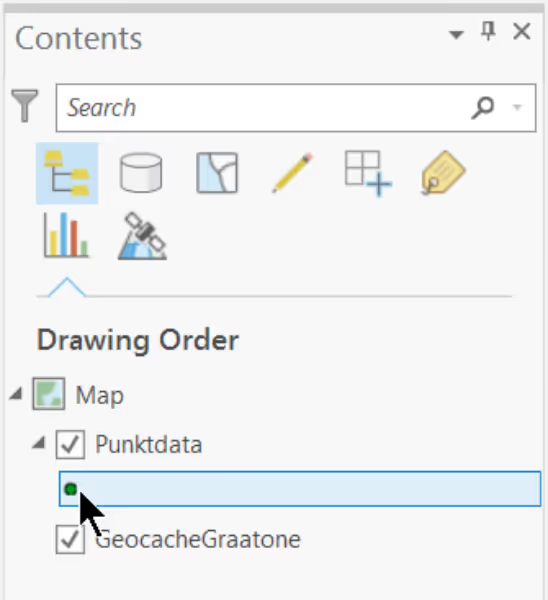
Symbology-panelet åpnes i panelet til høyre.
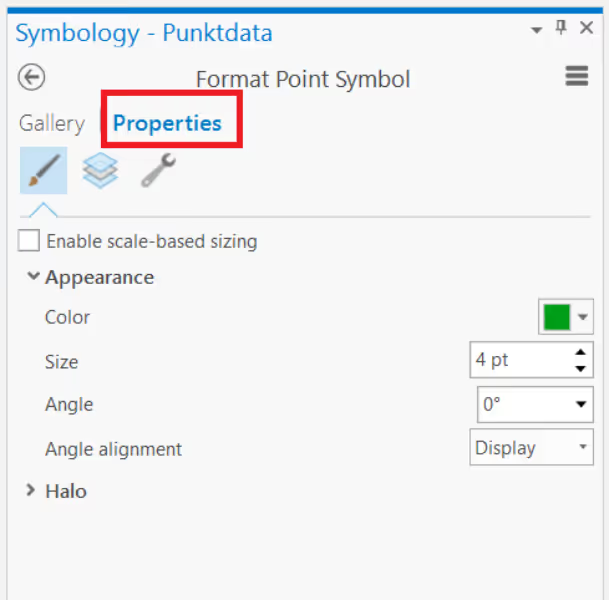
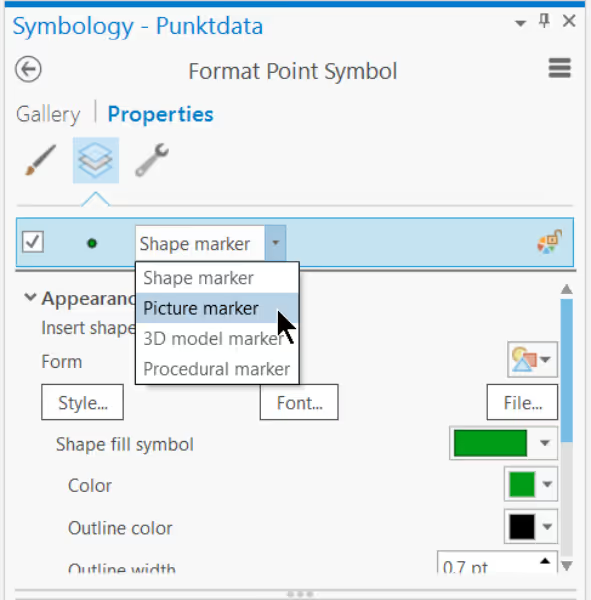
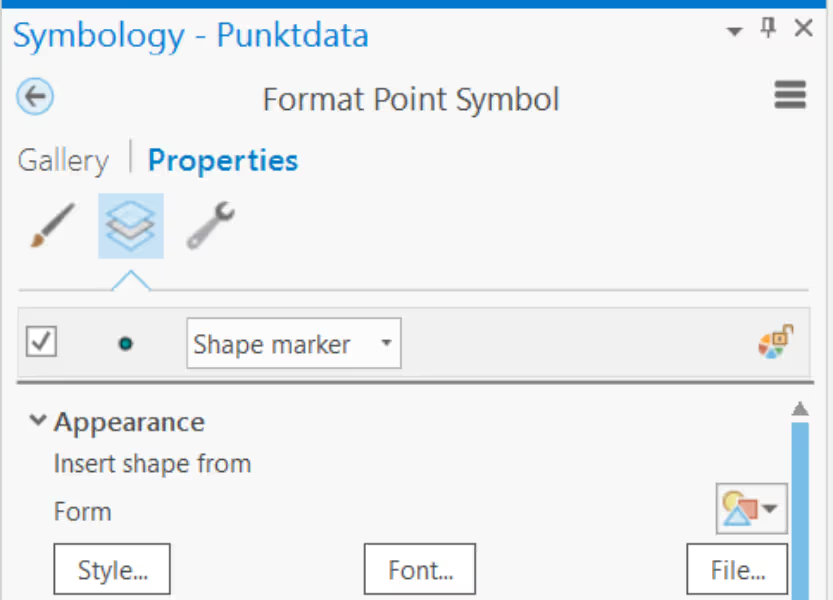
I motsetning til fonter behøver ikke svg-filen lagres i en bestemt mappe (slik som windows fonts mappe). De kan lastes opp fra hvilken som helst plassering.
Idet du har lagret et symbol med svg-filen, vil symbolet bli kopiert inn til symbolobjektet. Det betyr at hvis du flytter eller sletter filen senere, vil symbolet fremdeles vises fint. Tilsvarende hvis du vil dele kartet ditt eller laget ferdig symbolisert med disse symbolene, er du ikke avhengig av å sende med filen til de som skal benytte kartet eller laget ditt; svg-filen er allerede lagret i symbolobjektet.
- Angi en egnet størrelse for symbolet som passer for den målestokken laget skal vises i.
- Dersom du ønsker å flytte symbolet litt i forhold til punktets plassering, er det mulig med OffsetDistance. Som du ser kan du også om ønskelig rotere (Rotation) eller flytte symbolet (Position).
- For svg-symbol kan du endre hver del av symbolet fra nedtrekksliste fra symbolet, f.eks endre farge på ulike deler:
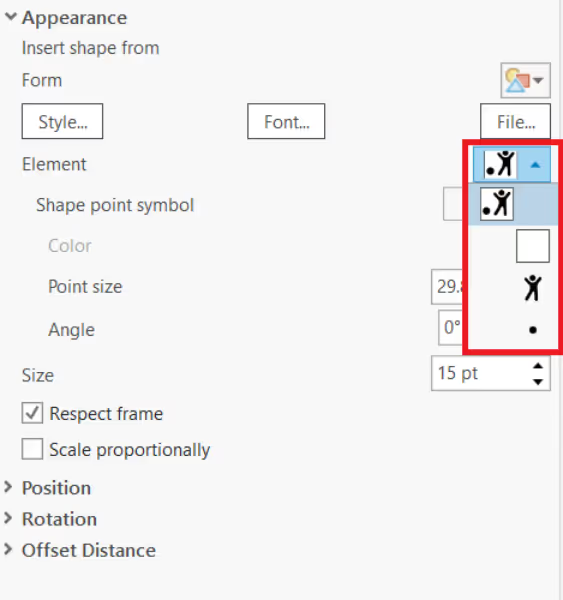
Lagre symbol til symbolgalleri (style)
Når du har symbolisert ferdig kan du ta vare på symbolet til senere i et symbolgalleri. Symbolgalleriet gjør det enklere for deg, og resten av organisasjonen din om du vil, å gjenbruke symbolene effektivt.
Du kan lagre symbolet i dine favoritter som kun er tilgjengelig for deg, eller du kan lagre en style-fil slik at du også kan dele den med andre. Hvis du ønsker å kun ha symbolene tilgjengelig for deg, kan du hoppe over steg 1 under.
Steg 1: Opprett ny stil
Fra Insert fanen, velg New Style

Steg 2: Lagre symbolet til stilen
Trykk på nedtrekkslisten i høyre hjørne av Symbology-panelet og velg Save symbol to style…
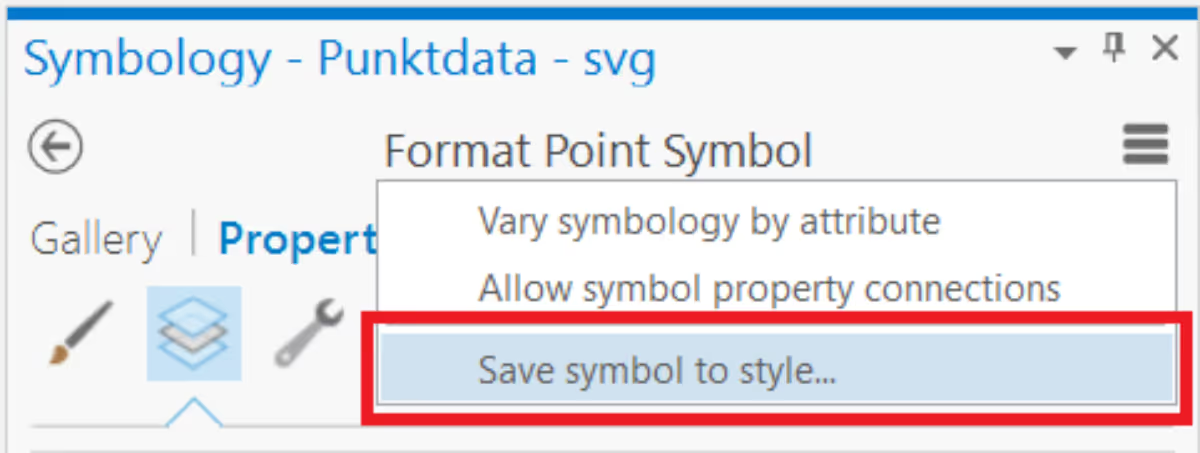
I dialogen for å lagre må du angi navn på symbolet, en kategori for enklere å filtrere symboler i symbolgalleriet og evt. tags for enklere søk i galleriet. Du velger her om du vil lagre symbolet kun for deg i Favorites, eller i den nye stilen du laget i steg 1.